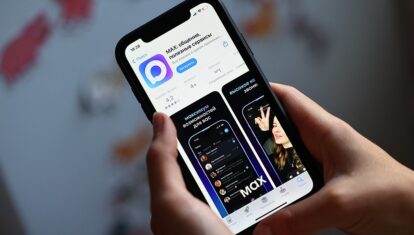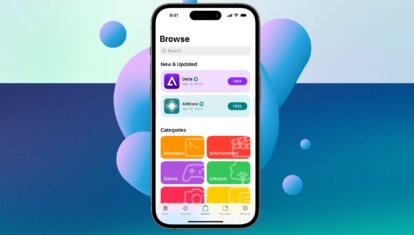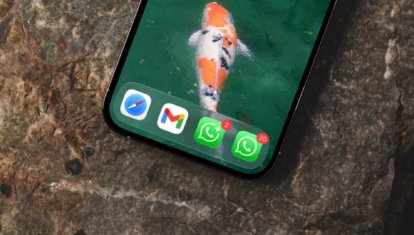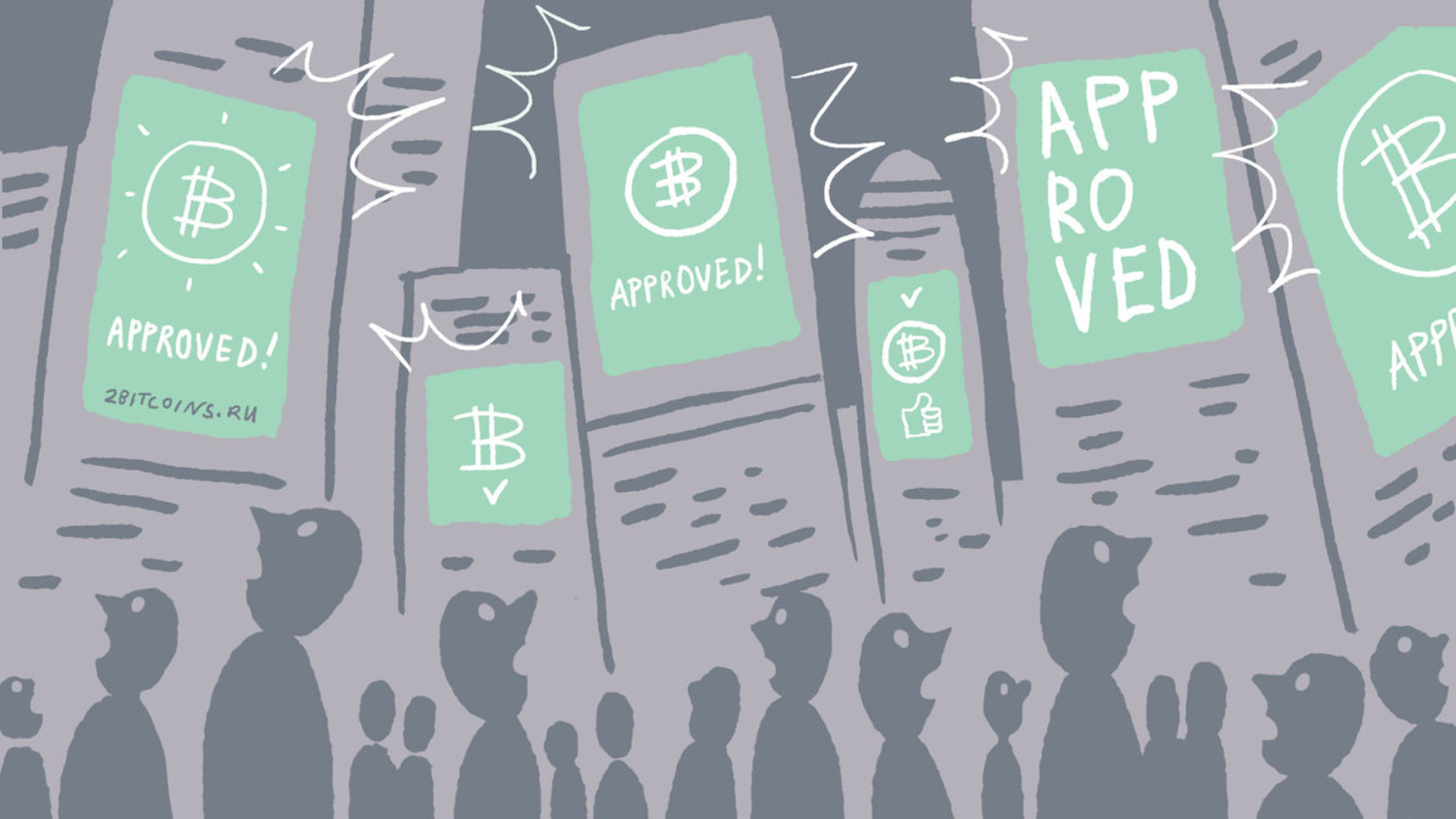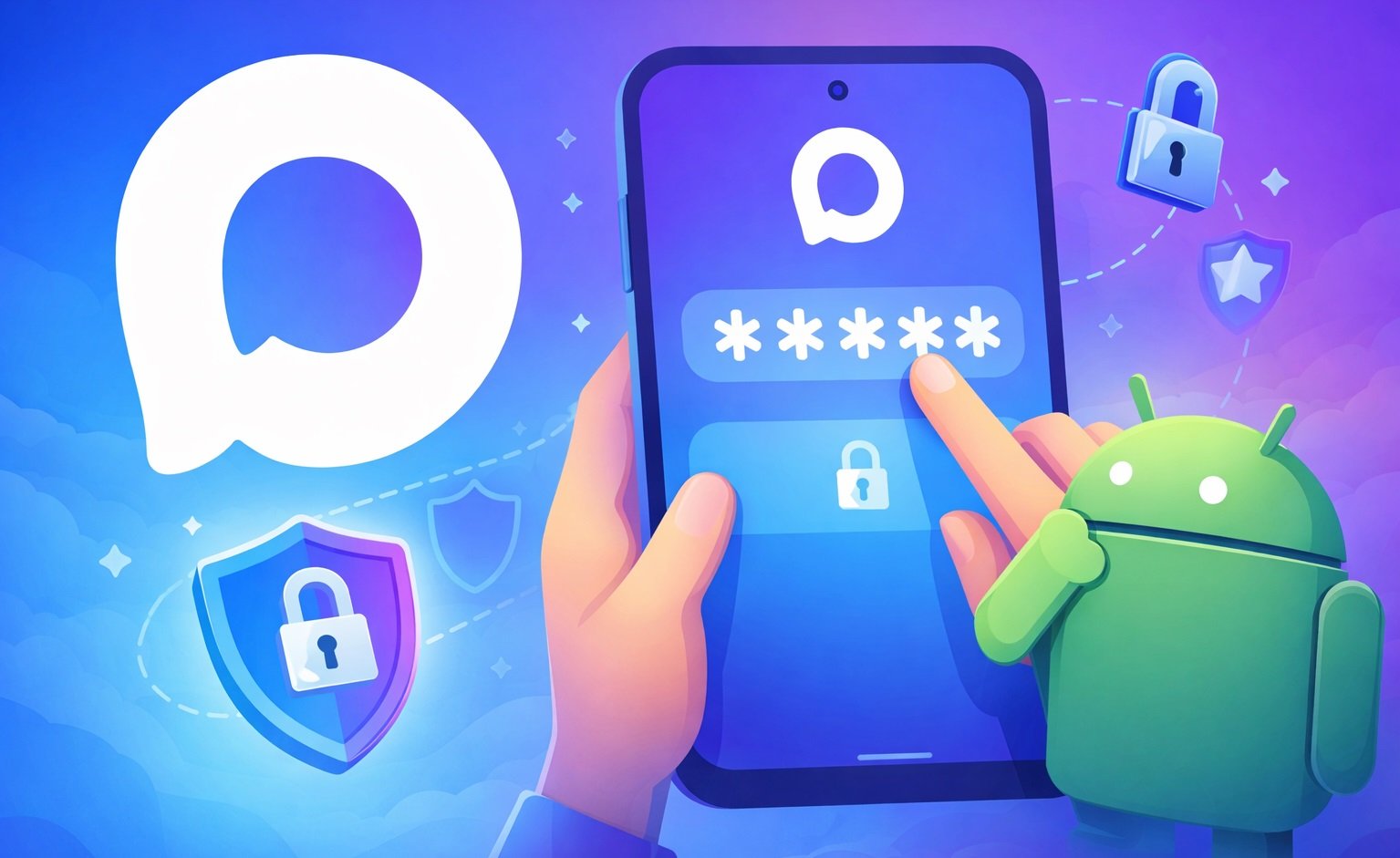[Mac OS X] Освобождаем память

В OS X используется следующее распределение оперативной памяти:
– Часть памяти резервируется под системные нужды (ядро, системные сервисы). Это так называемая Зарезервированная память (она же Wired);
– Часть памяти используется активными программами для своей работы. Это Активная память (Active);
– Часть памяти остается занятой данными тех приложений, работа которых недавно была завершена. Используется для быстрого повторного запуска этих приложений. Эту часть называют Неактивной памятью (Inactive)
Увидеть состояние этих частей памяти можно с помощью программы Мониторинг системы (Программы — Утилиты):
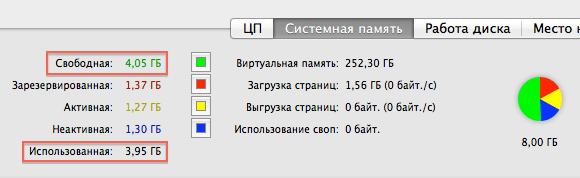
При активной работе в системе, иногда случается так, что свободной памяти остается мало и система начинает освобождать Неактивную ее часть, т.е. OS X сама заботится об оптимальном использовании оперативной памяти.
Но если вы решили самостоятельно навести порядок в памяти, то и такой инструмент в системе найдется. Для удобства его использования, предлагаю написать небольшой скрипт, который вы сможете в любое время запускать и самостоятельно очищать оперативную память.
Приступим
Запустите приложение Редактор AppleScript (Программы — Утилиты). Затем, в открывшееся окно скопируйте этот текст:
display dialog "Освободить память?" buttons {"Отмена", "ОК"} with icon 2 with title "Освобождение памяти" default button 2
set buttonAnswer to the button returned of the result
if buttonAnswer is "ОК" then
say "Освобождение памяти. Подождите."
tell application "Terminal"
do shell script "purge"
quit
end tell
say "Выполнено!"
end if
Нажмите кнопку Компилировать в панели инструментов. Затем нажмите комбинацию клавиш Cmd+S и в диалоге сохранения выберите папку Программы, введите название, например, FreeMem, выберите формат файла – Программа, затем нажмите кнопку Сохранить. То есть все действия аналогичны тем, что описаны и показаны на картинках в этой статье.
Для удобства вытащите из папки Программы вашу новую утилиту FreeMem в Dock.
Это еще не все. Для работы скрипта нам нужно, чтобы в системе была установлена поддержка Преобразования текста в речь для русского языка. Проверить это можно тут:
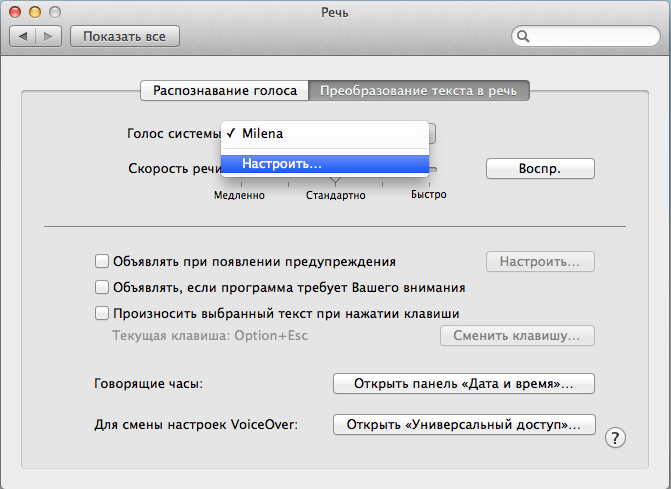
Должен быть выбран русский Голос системы – Milena, как у меня на картинке. Если это не так, то там же выберите пункт Настроить и установите нужную нам поддержку:
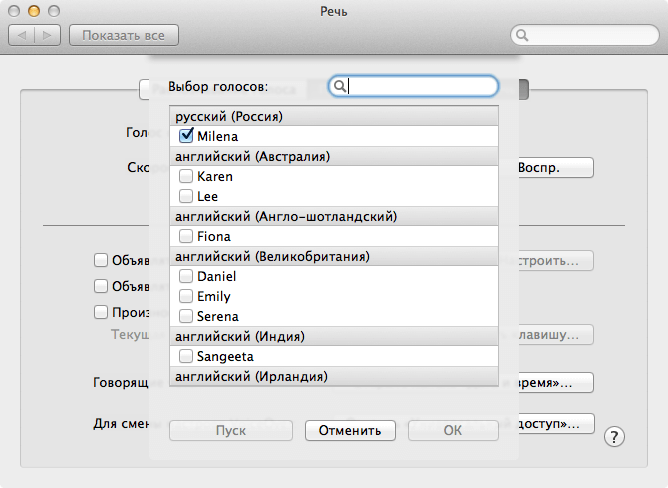
Все. Теперь можете запускать вашу новую утилиту. Проконтролировать эффективность ее работы можно все той же программой Мониторинг системы (Программы — Утилиты). Вот что получилось у меня:
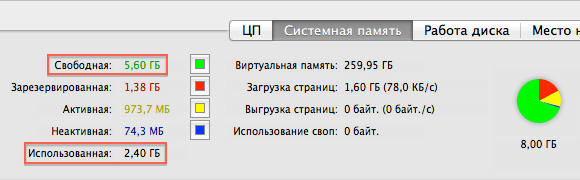
Сравните выделенные цифры на самой первой картинке и на этой.
Удачи!